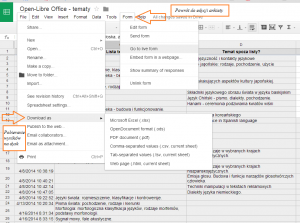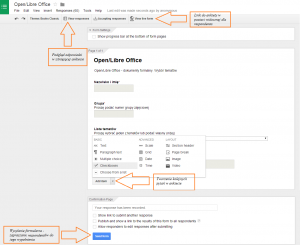Powrót do: Informatyka. Edukacja informatyczna
Część 1. Współdzielenie dokumentów i prezentacji
- Proszę się zarejestrować/zalogować do google.docs
Dokument
- Pracując w parach (trójkach), utworzyć nowy dokument i udostępnić go uprawnionym użytkownikom, w tym także dla użytkownika katarzyna.klessa at amu.edu.pl z prawem do edycji.
- Proszę wstawić w ten dokument fragmenty z Państwa dokumentów OOffice (bez indeksów i spisów)
- Proszę sformatować ten dokument, pracując wg następujących wskazówek:
- sprawdzenie i ewentualna korekta formatowań treści tekstu i nagłówków. Nagłówki formatujemy z użyciem stylów, tekst po połączeniu różnych fragmentów powinien stanowić całość również pod względem wizualnym
- podzielić się pracą nad tekstem i formatowaniem, a następnie wstawić informację o tym, kto odpowiadał za poszczególne fragmenty, używając opcji Insert->Comment
- wstawić automatycznie spis treści (Insert->Table of Content)
- do komunikacji między osobami, opracowującymi dokument służy opcja ‘chat’ (prawa strona okna)
Prezentacja
- Proszę utworzyć nową prezentację w Google.docs, udostępnić tę prezentację uprawnionym użytkownikom, wstawić do niej elementy ww. zawartości dokumentu
- Proszę udostępnić tę prezentację także dla użytkownika katarzyna.klessa at amu.edu.pl ale wyłącznie z prawem do odczytu, nie do edycji.
- Proszę sformatować tę prezentację, korzystając również z opcji dostępnych w Format->Presentation settings. Należy starać się utrzymać stylistykę charakterystyczną dla prezentacji multimedialnych, a więc oszczędność słów, raczej zwięzłe podsumowania treści, większa liczba elementów graficznych, obrazków.
- Proszę zapisać prezentację w katalogu na swoim dysku twardym i przesłać mailem na adres klessa at amu.edu.pl
Część 2. Kalendarze internetowe
Kalendarze internetowe indywidualne
- Niech każdy utworzy swój kalendarz internetowy, w którym wpisze wydarzenia następujących typów: (a) wydarzenie jednorazowe (b) wydarzenie powtarzające się regularnie co tydzień w wybrany dzień tygodnia, aż do 30 czerwca 2012 (c) wydarzenie prywatne (d) wydarzenie wyróżnione kolorem na kalendarzu (e) wydarzenie do którego dodano przypomnienie.
- Proszę udostępnić swój kalendarz użytkownikowi katarzyna.klessa at amu.edu.pl ale wyłącznie informację wolny/zajęty – bez szczegółów wydarzeń
Kalendarz internetowy grupy
- Niech jedna osoba utworzy wspólny kalendarz dla grupy, a następnie udostępni go wszystkim pozostałym osobom, z prawem do wyświetlania zdarzeń i edycji. Adresy dla udostępniania można przekazać np. za pomocą opcji ‘chat’ w GoogleDocs.
- Proszę uzgodnić podział zadań i: (1) wpisać Państwa aktualny plan zajęć w kalendarz grupowy, tak, aby wydarzenia kończyły się w lutym 2012/czerwcu 2012, (2) zaznaczyć kolorami zajęcia wspólne dla całego roku i z podziałem na grupy
Wydruki
- Niech każdy użytkownik wykona wydruk swojego kalendarza indywidualnego w taki sposób aby jednocześnie były na nim wyświetlone: (1) wydarzenia z kalendarza indywidualnego (2) wydarzenia z kalendarza grupy (3) wydarzenia z dowolnie wybranego kalendarza publicznego dostępnego w Google.
- Wydruk kalendarza w PDF należy przesłać na adres: katarzyna at klessa.pl
Część 3. Ankiety i sondaże
Ankietę tworzymy w portalu google.docs
- Proszę stworzyć ankietę na 10-11 pytań różnego rodzaju (taką, gdzie będą pytania wymagające jedną/więcej odpowiedzi, wybór odpowiedzi z listy, wypowiedź opisowa…). Ankieta może zawierać treści jak w pliku: Ankieta PDF (pytania 8-10 ułożyć samodzielnie), alternatywnie mogą Państwo ułożyć własną ankietę na temat dowolny ale spełaniącą podobne kryteria co do liczby pytań i róznorodności ich rodzajów jak w pliku Ankieta PDF.
- Wysłać zaproszenia do znajomych z prośbą o wypełnienie ankiet (minimum 10, optymalnie 15-20 osób, może być więcej). Proszę też udostępnić link do ankiety dla klessa at amu.edu.pl
- Zapisać na dysku arkusz kalkulacyjny z wynikami jako plik Open Office Calc i stworzyć wykresy uzyskanych odpowiedzi dla 4-5 wybranych pytań (wg wytycznych podanych na zajęciach, w pliku Ankieta PDF np. dla pytań dotyczących oceny przydatności aplikacji z dziedziny technologii języka i mowy, optymalnie po uprzednim wyliczeniu średniej oceny dla każdego pytania). Można również skorzystać z automatycznego generatora zestawień w kreatorze ankiet.
- Stworzyć raport opisujący wyniki ankiety, w którym zostanie zawarty m.in. ww. wykres/wykresy, zestawienia danych otzymanych w wyniku sondażu. W następnej kolejności raport należy umieścić na własnej stronie internetowej (blok Elementy HTML).
Kilka ilustracji graficznych dot. poszczególnych kroków w pracy nad ankietą:
a) Tworzenie ankiety:
b) Wygląd przykładowej ankiety dla respondentów (dostępny po kliknięci ‘Go to live form’ zob. ilustracja wyżej):
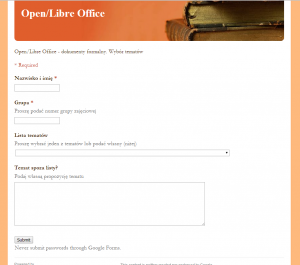
c) Wygląd arkusza danych oraz opcja pobrania (Download) pliku z wynikami na dysk: